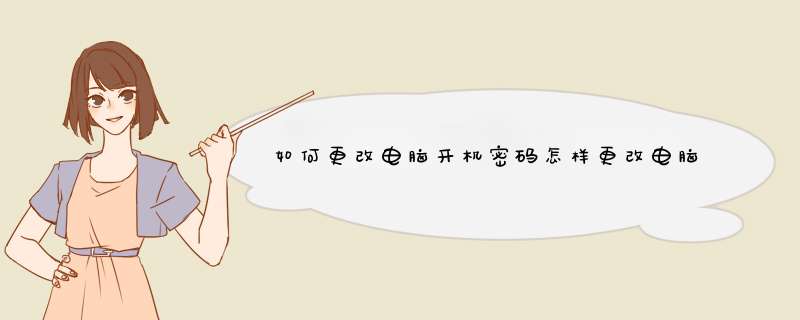
2 如何更改电脑密码
如何更改开机密码 怎么更改电脑开机密码啊?
控制面板→用户→账号管理→密码设置
管理员就是你了~~就可以设置密码~~~~
对于Windows XP,设置开机密码的方法一般有三种,即系统用户密码、系统启动密码和BIOS密码。其设置方法分别如下:
一、系统中设置用户密码的方法:
开始→控制面板→用户帐户→选择你的帐户→创建密码→输入两遍密码→按“创建密码”按钮即可。
如果要取消密码,只要在第2步要求输入新密码时直接回车即可。
二、系统中设置启动密码的方法:
Windows XP除了可以在控制面板的用户帐户里设置“用户密码”来确保系统安全外,系统还提供了一个更安全有效的“系统启动密码”,这个密码在开机时先于“用户密码”显示,而且还可以生成钥匙盘。如果你设置了“系统启动密码”,系统就更安全了。Windows XP设置“系统启动密码”的方法如下:
单击“开始”“运行”,在“运行”对话框中输入“Syskey”(引号不要输入),按“确定”或回车,d出“保证Windows XP帐户数据库的安全”对话框,在对话框中点击“更新”按钮,d出“启动密码”对话框,选中“密码启动”单选项,在下面输入系统启动时的密码,按“确定”按钮即可。
要取消这个系统“启动密码”,按上面的 *** 作后在“启动密码”对话框中选中“系统产生的密码”,再选中下面的“在本机上保存启动密码”即可,确定后启动密码就会保存到硬盘上,下次启动时就不会出现启动密码的窗口了。
“启动密码”在出现登录画面之前显示,只有输入正确的启动密码后,才会显示登录画面,用户才能输入用户名和登录密码完全登录系统。如此,系统就有二重密码保护。
三、BIOS中设置密码的方法(不同机器有所不同):
1、开机按Del键进入CMOS设置,将光标移到“Advanced BIOS Features(高级BIOS功能设置)”回车,打开“Advanced BIOS Features”页面,找到“Security Option(检查密码方式)”或“Password Check(检查密码方式)”,将其设置为“System(系统)”(注:该项有两个设定值System和Setup,设置为System时开机进入CMOS设置和进入 *** 作系统均要输入密码;设置为Setup时仅开机进入CMOS设置要输入密码),按Esc键回到主页面;
2、在主页面将光标移到“Set Supervisor Password(超级管理员密码)”回车,在出现的窗口中输入密码并回车,在出现的窗口中再次输入同一密码并回车,CMOS便回将密码记录下来并返回主页面。
3、在主页面将光标移到“Save & Exit(存储退出)”回车,按Y键,再回车即可。
在第2步选择“Set User Password(设置用户密码)”可以设置用户密码,用户密码与超级管理员密码的区别是:用用户密码进入CMOS设置只能查看不能修改。
上述三种密码中以系统启动密码的安全性最高,用户密码其次,BIOS密码的安全性最低。BIOS密码可以通过将主板上的电池取下而消除;用户密码在网上也可以找到很多破解方法;但启动密码还很难找到破解方法。建议同时设置启动密码和用户密码,这样就有双重密码保护,不但开机时要输入密码,而且在暂时离开时可以通过同时按Windows徽标键(Ctrl和Alt之间的那个键)和字母L键锁定计算机(锁定时,计算机返回登录的画面,必须输入拥护密码才能返回系统进行正常 *** 作),使他人无法使用
怎样更改开机密码啊?
2 开机密码有2种的 1你电脑一开机就出现黑屏要你输入密码,这个密码是你在BIOS里面设置的,输入了密码才能启动硬盘启动电脑 2就是一般的用户密码,也就是你在控制面板里面设置的密码
不知道你说的是哪种?
如果是前面的那种就可以把机箱打开,找到里面的小电池 把电池拿下来 大概2分钟左右再装进去 让S里面的设置丢失就可以了
如果是后面的那种 你先正常启动你的电脑,一直到要输入密码的界面,记录下你要输入密码的用户名(也就是你把鼠标移动到那个小图标上出现的用户名) 接下来重启你的电脑,开机的时候按F8 在进入的界面中选择带有命令行的启动模式 这样启动你的电脑后 进入了会是一个DOS窗口的指令输入窗口 接下来你窗口中输入"user 用户名(就是刚让你记录下来的用户名) 1234CDD/ "按回车 看提示是不是你的命令是不是成功 要是不成功 你就注意下你的输入分时候空格用的对不对 (也就是说有刚那段指令有的地方有空格 有的地方没 注意下就OK了)有提示说你的指令成功了就重启你的电脑 一直到要你输入你的密码的时候 这时候你输入"1234CDD/" 回车
怎么设置开机密码
密码设置分为这样几个部分:CMOS Setup主菜单中的Set Supervisor Password(设置管理员密码,也就是开机密码)和Set User Password(设置用户密码,即进入CMOS设置的密码)。另外在Advanced BIOS Features (BIOS高级功能设置)子菜单中有Security Option(安全选项),可以设置密码保护的类型:保护系统(System)或只保护BIOS设置(Setup)。
下面我们来把系统密码设置为“mima1”,CMOS密码设置为“mima2”。具体方法如下:
进入CMOS Setup主菜单,选择Set Supervisor Password项,按下Enter键,会出现一个红色的文本框要求你“Enter Password”(输入密码);在此输入“mima1”后,按下Enter键,这时会再次出现一个红色文本框要求你“Confirm Password”(确认密码),你需要再次输入该密码并按下Enter键。
然后,在CMOS Setup主菜单中选择Set User Password项,按下Enter键。与设置Supervisor Password相同,输入CMOS密码“mima2”两次后,按Enter键返回到CMOS Setup主菜单。
最后在CMOS Setup主菜单中选择Advanced BIOS Features项,按Enter键进入它的子菜单,选择Security Option项,按Page Up或Page Down键,将它的参数修改为System。最后按Esc键返回CMOS Setup主菜单,按F10键保存设置退出CMOS Setup。
完成以上设置后,重新启动电脑,在开机画面中多了一个密码输入框,要求输入密码,我们输入“mima1”,按Enter键才能启动 *** 作系统;如果按Del键想进入CMOS Setup主菜单,同样会出现密码输入框要求输入密码,我们输入“mima2”,按Enter键就可以了。
如何设置开机密码
BIOS密码设置一点通
适当设置BIOS密码可以为电脑带来一定程度的保护。设置密码的目的不外乎两种:
一是防止别人擅自更改CMOS设置;二是防止别人进入自己的电脑(包括进入 *** 作系统等)。针对这两种情况,我们可以分别设置开机密码和进入CMOS的密码。设置密码时,必须在开机时按热键进入CMOS设置程序。一般来说,Award和Phoneix
BIOS按“Del”或“Ctrl+Alt+Esc”键,AMI BIOS按“Del”或“Esc”键。
下面以Award BIOS为例介绍一下具体步骤。在CMOS设置程序中有两个菜单:“Set Supervisor
Password”和“Set User Password”。这就是“设置超级用户密码”和“设置用户密码”菜单(如图1)。
不过,还要分别设置“Advanced BIOS
Features”主菜单中的“Security Option”子菜单的“Setup”和“System”选项,才能达到我们如前所述目的(如图2)。
注意:在AMI BIOS中相应的子菜单是“Password Check”;而Award和Phoneix BIOS则需要把“Aministrator Password is”子菜单选项设为“Enabled”才会令所有密码设置生效。
1 设置进入CMOS的密码。一般情况下,“Security Option”菜单上的默认选项是“Setup”,这时我们只要在“Set
Supervisor Password”和“Set User
Password”菜单上任意设定一个密码就可以了。把光标移到“Set User
Password”上回车,出现一对话框(如图3),这时我们可以输入一至八位字符的任意密码(包括英文、数字、空键,要注意英文的大小写是有区别的)。连续输入两次相同的密码,再把光标移到“Save
&& Exit Setup”上保存后退出,CMOS密码设置就会生效,下次进入CMOS时就会d出一对话框要求输入密码。
2 设置开机密码。首先把“Security Option”菜单上的选项改为“System”,再用同上方法设置密码。设置完成后,无论是开机后进入 *** 作系统或CMOS之前,系统都会要求输入正确的密码。
关于“Set Supervisor Password”和“Set User
Password” 菜单,顾名思义,前者的权限比后者高。一般情况下我们单独对两者之一进行设置时,效果会一样。但当同时对两者进行设置后,就会发现如用 “Set User Password”进入CMOS时,只能修改“Set User Password”一项;如用 “Set Supervisor Password”进入CMOS时就可以修改所有的菜单选项,包括“Set User Password”。
最后提示一下,当要取消所设的密码时,只要进入CMOS中把光标移到相应的密码设置菜单上连续按两次回车,当出现“Password
Disabled”提示就可以了
怎么设置电脑开机密码
欢迎界面的登陆密码麽?哪是在控制面板 ——用户账号哪里设置。。
还有一个开机时要输入的密码 步骤不叫复杂
1启动计算机,在计算机正在启动时不停地按DEL键(注意,是不停地按动,而不是按住不放),直到出现CMOS SETUP界面(有的计算机进入CMOS的快捷键不是DEL,例如康柏就是F2,需要看情况而定);
2用键盘上的光标键选择SUPERVISOR PASSWORD项,然后回车,出现ENTER PASSWORD后,输入密码再回车,这时又出现CONFIRM PASSWORD,在其后再次输入同一密码(注:该项原意是对刚才输入的密码进行校验,如果两次输入的密码不一致,则会要求你重新输入);
3用光标键选择USER PASSWORD项后回车,同上面一样,密码需输入两次才能生效。以上设置的两个密码分别为设置密码和修改CMOS SETUP密码,建议两个均取同一密码,以便记忆;
4选择DIOS FEATURES SETUP项回车,用光标键选择SECURITY OPION项后用键盘上的PAGE UP/PAGE DOWN键把选项改为SYSTEM(设定为SYSTEM的目的是让计算机在任何时候都要检测密码,包括启动机器), 然后按ESC键退出;
5选择SAVE&EXIT SETUP项回车,出现提示后按Y键再回车,以上设置的密码即可生效。
如何更改电脑密码 怎么更改电脑开机密码啊?
控制面板→用户→账号管理→密码设置
管理员就是你了~~就可以设置密码~~~~
对于Windows XP,设置开机密码的方法一般有三种,即系统用户密码、系统启动密码和BIOS密码。其设置方法分别如下:
一、系统中设置用户密码的方法:
开始→控制面板→用户帐户→选择你的帐户→创建密码→输入两遍密码→按“创建密码”按钮即可。
如果要取消密码,只要在第2步要求输入新密码时直接回车即可。
二、系统中设置启动密码的方法:
Windows XP除了可以在控制面板的用户帐户里设置“用户密码”来确保系统安全外,系统还提供了一个更安全有效的“系统启动密码”,这个密码在开机时先于“用户密码”显示,而且还可以生成钥匙盘。如果你设置了“系统启动密码”,系统就更安全了。Windows XP设置“系统启动密码”的方法如下:
单击“开始”“运行”,在“运行”对话框中输入“Syskey”(引号不要输入),按“确定”或回车,d出“保证Windows XP帐户数据库的安全”对话框,在对话框中点击“更新”按钮,d出“启动密码”对话框,选中“密码启动”单选项,在下面输入系统启动时的密码,按“确定”按钮即可。
要取消这个系统“启动密码”,按上面的 *** 作后在“启动密码”对话框中选中“系统产生的密码”,再选中下面的“在本机上保存启动密码”即可,确定后启动密码就会保存到硬盘上,下次启动时就不会出现启动密码的窗口了。
“启动密码”在出现登录画面之前显示,只有输入正确的启动密码后,才会显示登录画面,用户才能输入用户名和登录密码完全登录系统。如此,系统就有二重密码保护。
三、BIOS中设置密码的方法(不同机器有所不同):
1、开机按Del键进入CMOS设置,将光标移到“Advanced BIOS Features(高级BIOS功能设置)”回车,打开“Advanced BIOS Features”页面,找到“Security Option(检查密码方式)”或“Password Check(检查密码方式)”,将其设置为“System(系统)”(注:该项有两个设定值System和Setup,设置为System时开机进入CMOS设置和进入 *** 作系统均要输入密码;设置为Setup时仅开机进入CMOS设置要输入密码),按Esc键回到主页面;
2、在主页面将光标移到“Set Supervisor Password(超级管理员密码)”回车,在出现的窗口中输入密码并回车,在出现的窗口中再次输入同一密码并回车,CMOS便回将密码记录下来并返回主页面。
3、在主页面将光标移到“Save & Exit(存储退出)”回车,按Y键,再回车即可。
在第2步选择“Set User Password(设置用户密码)”可以设置用户密码,用户密码与超级管理员密码的区别是:用用户密码进入CMOS设置只能查看不能修改。
上述三种密码中以系统启动密码的安全性最高,用户密码其次,BIOS密码的安全性最低。BIOS密码可以通过将主板上的电池取下而消除;用户密码在网上也可以找到很多破解方法;但启动密码还很难找到破解方法。建议同时设置启动密码和用户密码,这样就有双重密码保护,不但开机时要输入密码,而且在暂时离开时可以通过同时按Windows徽标键(Ctrl和Alt之间的那个键)和字母L键锁定计算机(锁定时,计算机返回登录的画面,必须输入拥护密码才能返回系统进行正常 *** 作),使他人无法使用
电脑怎么设置密码
密码设置方法
BIOS版本虽然有多个,但密码设置方法基本相同。现以Award 451 PG版本(如下图)为例。在计算机启动过程中,当屏幕下方出现提示:“Press DEL to enter SETUP”时按住Del键便可进入。
方法是: 开机时,当屏幕下方出现提示“Press DEL to enter SETUP”时按住Del 其中与密码设置有关的项目有:
“BIOS FEATURES SETUP”(BIOS功能设置)
“SUPERVISOR PASSWORD”(管理员密码)
“USER PASSWORD”(用户密码)
选择其中的某一项,回车,即可进行该项目的设置。选择管理员或用户密码项目后回车,要求输入密码,输入后再回车,提示校验密码,再次输入相同密码,回车即可。需要注意的是,进行任何设置后,在退出时必须保存才能让设置生效。(保存方法是:设置完毕后选择“SAVE & EXIT SETUP ” 或按F10键,出现提示“SAVE to CMOS and EXIT(Y/N)?此时按下“Y键”,保存完成。)
具体设置分以下几种方法:
设置方法1:单独设置“SUPERVISOR PASSWORD”或“USER PASSWORD”其中的任何一项,再打开“BIOS FEATURES SETUP”将其中的“Security Option”设置为“Setup”,保存退出。这样,开机时按Del键进入BIOS设置画面时将要求输入密码,但进入 *** 作系统时不要求输入密码。
设置方法2: 单独设置“SUPERVISOR PASSWORD”或“USER PASSWORD”其中的任何一项,再打开“BIOS FEATURES SETUP”将其中的“Security Option”设置为“System”,保存退出。这样,不但在进入BIOS设置时要求输入密码,而且进入 *** 作系统时也要求输入密码。
设置方法3:分别设置“SUPERVISOR PASSWORD”和“USER PASSWORD”,并且采用两个不同的密码。再打开“BIOS FEATURES SETUP”将其中的“Security Option”设置为“System”,退出保存。这样,进入BIOS设置和进入 *** 作系统都要求输入密码,而且输入其中任何一个密码都能进入BIOS设置和 *** 作系统。但“管理员密码”和“用户密码”有所区别:以“管理员密码”进入BIOS程序时可以进行任何设置,包括修改用户密码。但以“用户密码”进入时,除了修改或去除“用户密码”外,不能进行其它任何设置,更无法修改管理员密码。由此可见,在这种设置状态下,“用户密码”的权限低于“管理员密码”的权限
如何更改电脑的开机密码和名字?
以win 10为例,有以下步骤:
1、打开电脑的控制面板,如下图所示:
2、找到用户账户,如下图所示:
3、找到更改账户信息中的在电脑设置中更改我的账户信息,如下图所示:
4、选择登录选项,如下图所示:
5、选择右侧的密码中的更改,如下图所示:
6、输入旧的登录密码,如下图所示:
7、输入新的密码和提示,如下图所示:
8、点击下一步后确定,如下图所示:
9、再次进入用户账户,选择更改账户名称,如下图所示:
10、输入新的账户名称,点击更改名称即可,如下图所示:
修改电脑密码
给您的方法如下:
方法一: (强烈推荐)
有两个必要前提才行:按装 Windows XP的分区必须采用FAT 32文件小系统,用户名中没有汉字。在确认满足这两个条件后,即可执行以下步骤来破解登录口令。首先,开机启动 Windows XP ,当运行到“正在启动Windows XP”的提示界面时,按“F8”键调出系统启动选择菜单,选择:“带命令行安全模式”,当运行停止后,会列出“
Administrator”和其它用户的选择菜单(本例的其他用户以xpuser01为例),选择“Administrator”后回车,进入命令行模式,键入命令:“ user xpuser01 1234 /add”,这是更改该用户密码的命令,命令中的“1234”是更改后的新密码,如果键入的用户不存在(xpuser01),那么系统会自动添加这个用户。
另外还可以使用“ localgroup administrator xpuser01 /add”命令把xpuser01 这个用户升为超级用户,即可拥有所有权限。最后一步,就是重新启动计算机,在登录窗口中输入刚刚更改的新密码便可成功登录。
方法二:
Windows NT/2000/XP中对用户帐户的安全管理使用了安全帐号管理器(Security Account Manager , SAM)的机制,安全帐号管理器对帐号的管理是通过安全标识进行的,安全标识在帐号创建时就同时创建,一旦帐号被删除,安全标识也同时被删。安全标识是唯一的,即使是相同的用户名,在每次创建时获得的安全标识完全不同。因此,一旦某个帐号被用户名重建帐号,也会被赋予不同的安全标识,不会保留原来的权限。
安全帐号管理器的具体表现就是%SystemRoot%\system32\config\sam文件。SAM文件是 Windows NT /2000/XP的用户帐户数据库,所有用户的登录名以及口令等相关信息都会保存在这个文件中。
知道了这些我们的解决办法也产生了:在系统启动前,插入启动盘,进入:C:\WINNT\System3\Config\ ,用ren命令将SAM文件改名,或用del命令将SAM文件删除,重启电脑即可。改名或删除SAM文件以后,使用Administrator登录,密码为空。试试看!
方法三: (tuijian)
如果你手头上有Windows Key 50这个 软件 也可以解决问题。该软件包含在Passware Kit 50中,用于恢复系统管理员的密码,运行后生成三个文件:txtsetupoem、winkeysys和winkeyinf,三个文件一共才50KB,短小精悍。把这三个文件放到任何软盘中,然后使用XP安装 光盘 启动电脑,启动过程中按F6键让系统安装第三方的 驱动 程序。此时,正是我们切入的最好时机,放入该软盘就会自动跳到Windows Key的界面。它会强行把Administrator的密码换成“12345”,这样就可以解决忘记Windows XP登录口令这个难题了
怎样修改电脑的密码??
1、密码的去除: 密码的“去除”是指在已经知道密码的情况下去除密码。
方法是:进入BIOS设置画面,选择已经设置密码的“SUPERVISOR PASSWORD”或“USER PASSWORD”,回车后,出现“Enter Password”时,不要输入密码,直接按回车键。此时屏幕出现提示: “ PASSWORD DISABLED !!!(去除密码!!!) Press any key to continue……(按任意键继续……)” 按任意键后退出保存,密码便被去除。
2、密码的破解: 密码的“破解”是指在忘记密码,无法进入BIOS设置或无法进入 *** 作系统的情况下破解密码。方法如下: (1)程序破解法: 此法适用于可进入 *** 作系统,但无法进入BIOS设置(要求输入密码)。
具体方法是:将计算机切换到DOS状态,在提示符“C:WINDOWS>”后面输入以下破解程序: debug - O 70 10 - O 71 ff - q 再用exit命令退出DOS,密码即被破解。因BIOS版本不同,有时此程序无法破解时,可采用另一个与之类似的程序来破解: debug - O 71 20 - O 70 21 - q 用exit命令退出DOS,重新启动并按住Del键进入BIOS,此时你会发现已经没有密码挡你的道了! (2)放电法: 当“BIOS设置”和“ *** 作系统”均无法进入时,便不能切换到DOS方式用程序来破解密码。
此时,只有采用放电法。放电法有两种:一种是“跳线放电法”??拆开主机箱,在主板上找到一个与S有关的跳线(参考主板说明书),此跳线平时插在1-2的针脚上,只要将它插在2-3的针脚上,然后再放回1-2针脚即可清除密码。
另一种是“S电池放电法”?? 拆开主机箱,在主板上找到一粒钮扣式的电池,叫CMOS电池(用于BIOS的单独供电,保证BIOS的设置不因计算机的断电而丢失),取出S电池,等待5分钟后放回电池,密码即可解除。但此时BIOS的密码不论如何设置,用万能密码均可进入BIOS设置和 *** 作系统。
当然,自己设置的密码同样可以使用。 BIOS中的其他设置将恢复到原来状态,要优化计算机性能或解决硬件冲突需要重新设置。问题一:服务器忘记用户名和密码怎么办? Windows 2003系统登录密码丢失后两种解决方案
有一朋友的计算机安装的是Windo胆s 2003 *** 作系统,不慎忘记了系统登录用户“zhangbq”的密码,而且在安装时也没有做相应的应急盘,于是找到笔者希望能解决这个问题,经过多种方法进行尝试,最后我终于成功地找到两种方法解决了问题,现把这两种方法介绍如下: 一、利用NET命令 我们知道在Windows XP中提供了“net user”命令,该命令可以添加、修改用户账户信息,其语法格式为: net user [UserName [Password | ] [options]] [/domain] net user [UserName {Password | } /add [options] [/domain] net user [UserName [/delete] [/domain]] 每个参数的具体含义在Windows XP帮助中已做了详细的说明,在此笔者就不多阐述了。好了,我们现在以恢复本地用户“zhangbq”口令为例,来说明解决忘记登录密码的步骤: 1、重新启动计算机,在启动画面出现后马上按下F8键,选择“带命令行的安全模式”。 2、运行过程结束时,系统列出了系统超级用户“administrator”和本地用户“zhangbq”的选择菜单,鼠标单击“administrator”,进入命令行模式。 3、键入命令:“net user zhangbq 123456 /add”,强制将“zhangbq”用户的口令更改为“123456”。若想在此添加一新用户(如:用户名为abcdef,口令为123456)的话,请键入“net user abcdef 123456 /add”,添加后可用“net localgroup administrators abcdef /add”命令将用户提升为系统管理组“administrators”的用户,并使其具有超级权限。 4、重新启动计算机,选择正常模式下运行,就可以用更改后的口令“123456”登录“zhangbq”用户了。
二、利用“administrator” 我们知道在安装Windows XP过程中,首先是以“administrator”默认登录,然后会要求创建一个新账户,以便进入Windows XP时使用此新建账户登录,而且在Windows XP的登录界面中也只会出现创建的这个用户账号,不会出现“administrator”,但实际上该“administrator”账号还是存在的,并且密码为空。 当我们了解了这一点以后,假如忘记了登录密码的话,在登录界面上,按住Ctrl+Alt键,再按住Del键二次,即可出现经典的登录画面,此时在用户名处键入“administrator”,密码为空进入,然后再修改“zhangbp”的口令即可
问题二:服务器忘记密码怎么办 一般情况下服务器忘记密码只能联系网络管理员 清空密码 。
或者在主机上 *** 作 用命令NET 可以改密码。
问题三:linux服务器密码忘记了怎么办 单人维护模式登入即可更改你的root密码 由于lilo这个开机管理程序已经很少见了, 这里使用grub开机管理程序作为范例来介绍先将系统重新启动,在读秒的时候按下任意键就会出现选单画面,仔细看选单底下的说明,按下『e』就能够进入grub的编辑模式了。此时,请将光标移动到kernel那一行,再按一次『 e 』进入kernel该行的编辑画面中, 然后在出现的画面当中,最后方输入 single :kernel /vmlinuz-2618-128el5 ro root=LABEL=/ rhgb quiet singl再按下『 Enter 』确定后,按下 b 就可以开机进入单人维护模式了! 在这个模式底下,你会在tty1的地方不需要输入密码即可取得终端机的控制权(而且是使用root的身份)。 然后就能够修改root的密码了!请使用底下的口令来修改root的密码 [[email protected] ~]# passwd接下来系统会要求你输入两次新的密码,然后再来reboot即可顺利修改root密码
问题四:阿里云服务器的登陆密码忘记了怎么办 找阿里客服吧!这个问题得他们帮你解决!
--天下数据--
问题五:我的世界多人服务器忘记密码怎么办 - - 首先你的名字不能被别人用过 如果用过了 就在启动器里设置 然后更换名字。。 然后进服务器 输入/register 密码 密码 或者 /register 密码 (因为服务器不同,每次进游戏的时候他都会有提示的。。)然后记住你的密码 密码就像QQ那样哦、
下次登陆/login 密码即可
问题六:远程服务器密码忘了怎么办啊 Passware Kit Enterprise 企业版-- 绿色版 Passware Kit Enterprise强大的密码查看功能有可能会帮助到你找回那些健忘的密码。Passware Kit Enterprise 是世界著名的密码恢复工具合集,几乎可以破解当今所有文件的密码,功能强大,不论是遗忘的 Office、Windows、Zip、RAR压缩文件密码它都能帮您统统找回来! Passware Kit V77 企业版包含超过 32 个密码恢复工具,支持 Excel, Access, Outlook, Word, WinZip, Windows 2000, Windows XP, Windows NT, Acrobat WordPerfect, Lotus Notes, Quicken QuickBooks ,Quattro Pro, Internet Explorer ,Outlook Express, ACT ,1-2-3 ,Paradox 等,该版本加强了对 Windows XP/2000/NT ,QuickBooks 和 Internet Explorer 密码的恢复功能。 用法:解压后点里面的“绿化bat” 如果破解Office文档密码,双击“offkeyexe”,按提示 *** 作即可。破解其它密码类似 *** 作 下载地址: 丹own3asp1/Book/071009/rj07100901rar
问题七:服务器忘记密码怎么办 只能联系网络管理员 清空密码 。
或者在主机上 *** 作 用命令NET 可以改密码。
问题八:系统服务器登录密码忘记了怎么办 亲,不是的!是服务器里的账号,不用那么复杂,加他们的QQ群,接着问OP怎么办,接着修改密码就OK了1求采纳!
问题九:没有网站服务器密码忘记了怎么办 只能联系网络管理员 清空密码 。
或者在主机上 *** 作 用命令NET 可以改密码。
问题十:服务器密码忘记了怎么办 可以将自己的角色信息发给服务器的服主或者OP,让他们查后台内的文件,之后再把密码发给你。
这个的关键是你需要让服主或OP相信这个是你的号。
方法/步骤
1,打开我们的win10菜单栏,找到设置按钮然后点击。
2,在设置面板中找到“账户”这一栏,点击进入。
3,在账户管理界面中我们找到“登陆选项”,然后在右边找到“密码”,点击更改。
4,输入我们以前旧的密码,才能进行下一步重置新的密码。
方法/步骤
1,打开我们的win10菜单栏,找到设置按钮然后点击。
2,在设置面板中找到“账户”这一栏,点击进入。
3,在账户管理界面中我们找到“登陆选项”,然后在右边找到“密码”,点击更改。
4,输入我们以前旧的密码,才能进行下一步重置新的密码。
电脑开机密码怎么更换如下:步骤1:点击Win10系统下方的开始菜单,点击“设置”选择。
步骤2:在电脑设置对话框里点击“帐户”。
步骤3:进入账户信息界面后,接着在点击”登陆选项“。
步骤4:在“登录选项”界面中,选择”密码“选项,后点击右下角的”添加“按钮。
步骤5:在“创建密码”窗口中,输入你常用的密码;如果并确认,可以点击下图2中的小眼睛,再次确认,之后点击“下一步”。
步骤6:确认需要设置密码的账户,通常情况下为Administrator账户。联通号卡初始服务密码为手机号码的后六位,若您修改后忘记了,可通过以下方式重置:
1、中国联通网上营业厅:点击“忘记密码”后,根据网站信息即可重置服务密码;
2、中国联通APP ,在首页-我的联通-安全中心中进行重置密码;
3、短信方式:MMCZ#6位新密码#证件号后6位”至10010重置服务密码;
4、拨打10010根据提示 *** 作或携带有效证件原件到联通营业厅重置服务密码。
欢迎分享,转载请注明来源:内存溢出

 微信扫一扫
微信扫一扫
 支付宝扫一扫
支付宝扫一扫
评论列表(0条)